Chociaż wraz z pojawieniem się systemu Windows 10 firma Microsoft wprowadziła nową przeglądarkę o nazwie Microsoft Edge, nadal ma pod maską Internet Explorera 11. Więc może chcesz wiedzieć jak całkowicie usunąć Internet Explorera w systemie Windows 10.
Znalazłeś lepszą przeglądarkę dla swojego systemu Windows 10 inną niż przeglądarka Internet Explorer? I chcę wiedzieć jak włączyć lub wyłączyć Internet Explorera Windows 10?
Jeśli tak, to ten artykuł jest dla Ciebie. Jeśli też chcesz wiedzieć jak całkowicie usunąć program Internet Explorer w systemie Windows 10 wtedy dzięki temu artykułowi będziesz również wyposażony w wiedzę o tym samym.
Na początek Internet Explorer jest domyślną przeglądarką w każdym systemie operacyjnym Windows. Mimo że Microsoft Edge jest oficjalną przeglądarką w systemie Windows 10, będziesz mieć również Internet Explorera 11 jako opcję zapasową.
Zacznijmy więc od tego samego:
Jak włączyć lub wyłączyć Internet Explorera w systemie Windows 10?
Metoda: Włącz i wyłącz Internet Explorera w systemie Windows 10
Krok #1: Pierwszym krokiem jest przejście do panelu sterowania systemu Windows 10. Możesz łatwo do niego przejść, przechodząc w skrajny lewy dolny róg okna, a następnie w odpowiednim polu wpisując „Panel sterowania”. W ten sposób możesz uruchomić panel sterowania.
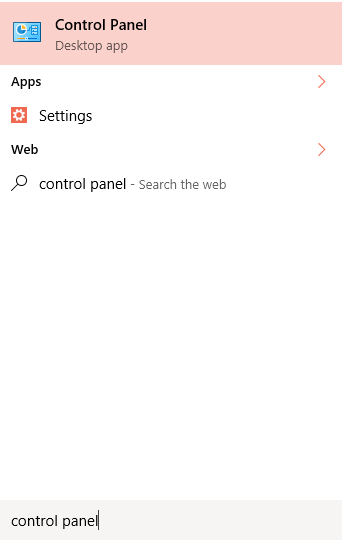
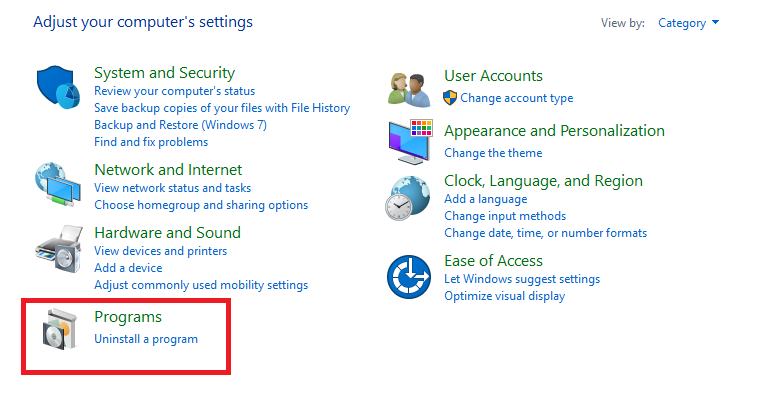
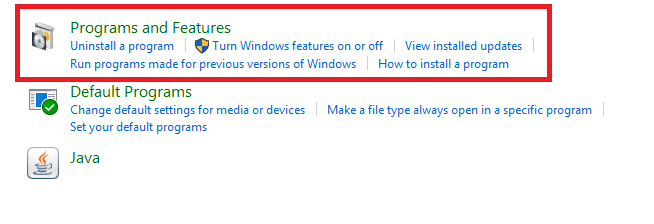
Gdy już tam będziesz, musisz teraz zlokalizować pole programów, a następnie Funkcje programów.
Więc, w zasadzie, to jest jak pójście w ten sposób:
Panel sterowania -> Programy -> Programy i funkcje.
Po wykonaniu wspomnianych czynności możesz przejść do kolejnych kroków.
Krok #2: Teraz w oknie, w którym wylądowałeś w wyniku poprzedniej czynności, musisz teraz przejść do lewego panelu okna, a następnie kliknąć „Włącz lub wyłącz funkcje systemu Windows”.
Zgodnie z ustawieniami możesz zostać poproszony o podanie hasła systemowego. Tak więc, jeśli pojawi się monit, powinieneś wprowadzić żądany.
Spowoduje to wyświetlenie listy wszystkich programów i funkcji w systemie.
Teraz, aby wyłączyć Internet Explorera, musisz przewinąć nieco w dół i poszukać programu o nazwie Internet Explorer 11. Gdy już go znajdziesz, musisz teraz odznaczyć pole wyboru tuż przed nim.
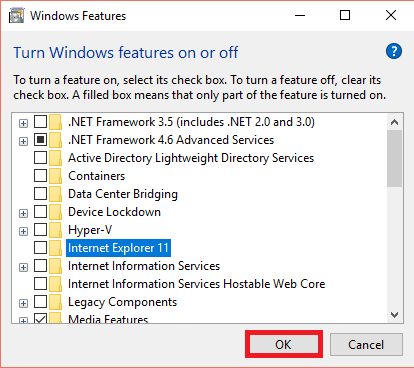
Gdy skończysz, zostaniesz poproszony o okno dialogowe z prośbą o potwierdzenie działania. Wykonaj wymagane czynności, a następnie kliknij przycisk „OK” u dołu.
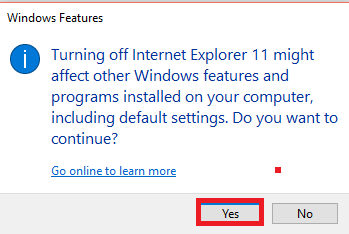
Przetworzenie polecenia zajmie kilka sekund. Po zakończeniu będziesz musiał ponownie uruchomić system, aby zmiany odzwierciedliły się w systemie. W ten sposób możesz łatwo wyłączyć Internet Explorera w systemie Windows 10.
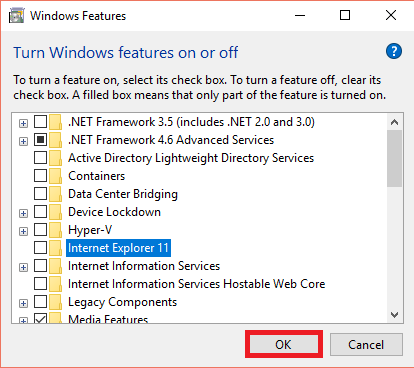
Więc w skrócie cały proces wygląda tak Panel sterowania -> Programy -> Programy i funkcje -> Włącz lub wyłącz funkcje systemu Windows -> Internet Explorer 11 -> OK -> Uruchom ponownie
Aby cofnąć tę rzecz lub włączyć ją ponownie, wystarczy wykonać dokładne kroki, aż do ostatniego, w którym musisz zaznaczyć pole wyboru obok „Internet Explorer 11" jest napisane. Następnie musisz postępować zgodnie z instrukcjami wyświetlanymi na ekranie i gotowe.
Jeśli szukasz czegoś związanego z tym, jak całkowicie usunąć Internet Explorera z systemu Windows 10, przykro mi, że cię rozczaruję, ale nie możesz tego zrobić. Tak, dobrze słyszałeś, nie można tego zrobić, ale zawsze możesz włączyć lub wyłączyć to narzędzie, po prostu przechodząc przez metodę omówioną powyżej.
[Dodatkowe informacje]: Jak przeglądać Incognito w Internet Explorerze?
Jeśli nie potrzebujesz przeglądarki do przechowywania historii przeglądania, musisz wiedzieć, jak przeglądać incognito w Internet Explorerze. W przypadku korzystania z okna incognito historia nie będzie przechowywana w przeglądarce.
Jednak Twój dostawca usług internetowych nadal może zobaczyć, co przeglądasz. Dlatego upewnij się, że dobrze znasz ten fakt, zanim przejdziesz dalej.
Tryb incognito jest bardzo przydatny w różnych okolicznościach, na przykład gdy nie chcesz, aby ktokolwiek wiedział, które witryny odwiedziłeś. Lub jeśli logujesz się do swojego Facebook konto z systemu znajomego to możesz użyć tego samego co zamknięcie okna spowoduje automatyczne wylogowanie z systemu.
Zobaczmy więc, jak możemy uzyskać dostęp do tej funkcji w Internet Explorerze:
Krok #1: W tym pierwszym kroku będziesz musiał uruchomić Internet Explorera w swoim systemie. W przypadku, gdy wyłączyłeś tę funkcję w swoim systemie, zapoznaj się z metodą, którą już omówiliśmy powyżej.
W tym celu musisz przejść do ikony Internet Explorer 11, a następnie kliknąć ją. Spowoduje to uruchomienie aplikacji.
Po wykonaniu wspomnianych czynności możesz przejść do następnego kroku.
Krok #2: Teraz u dołu ekranu musisz przejść do zakładki i kliknąć ikonę trzech kropek w kółku. Spowoduje to otwarcie małego menu kontekstowego, z którego należy wybrać opcję „Nowa karta InPrivate".
Spowoduje to otwarcie nowego okna incognito i teraz możesz surfować po Internecie bez martwienia się o historię.
Podsumowanie: – Jak włączyć lub wyłączyć Internet Explorera w systemie Windows 10?
Tak więc ta sekcja podsumowująca prowadzi nas do końca tego artykułu na temat „Jak włączyć lub wyłączyć Internet Explorera w systemie Windows 10?” Mamy nadzieję, że ten artykuł wniósł wartościową wartość do Twojej bazy wiedzy i był w stanie pomóc Ci w poszukiwaniach jak całkowicie wyłączyć Internet Explorera w systemie Windows?
Jeśli podobał Ci się ten artykuł, nie zapomnij dać nam kciuka w górę na różnych kanałach społecznościowych. A jeśli masz jakieś sugestie, daj nam znać w sekcji komentarzy poniżej. Chcielibyśmy usłyszeć od ciebie.
Dziękuję za przejście i wspaniałą lekturę.
Bądź na bieżąco i odwiedzaj.
Szybkie linki
